您现在的位置是: 首页 > 维护升级 维护升级
xp系统修复u盘制作_xp系统u盘制作教程
tamoadmin 2024-09-08 人已围观
简介1.老毛病u盘装系统教程2.如何修复XP系统?3.电脑黑屏怎么用u盘安装xp系统4.电脑坏了怎样用u盘修复xp系统5.Windows 7与XP双系统如何修复XP启动项6.如何制作xp启动u盘7.xp系统引导修复命令的使用方法?u大侠u盘怎么安装xp系统?随着U盘的普及,广大用户会选择使用U盘安装系统,不管什么系统,都可以用U盘安装。有用户打算通过u大侠u盘安装xp系统,但是不清楚具体的安装步骤是什
1.老毛病u盘装系统教程
2.如何修复XP系统?
3.电脑黑屏怎么用u盘安装xp系统
4.电脑坏了怎样用u盘修复xp系统
5.Windows 7与XP双系统如何修复XP启动项
6.如何制作xp启动u盘
7.xp系统引导修复命令的使用方法?
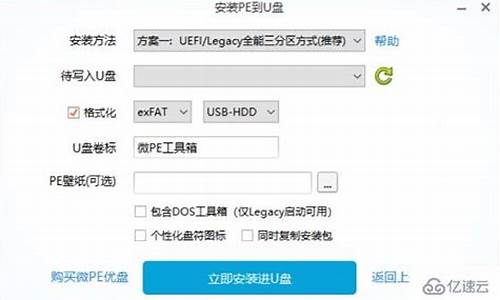
u大侠u盘怎么安装xp系统?随着U盘的普及,广大用户会选择使用U盘安装系统,不管什么系统,都可以用U盘安装。有用户打算通过u大侠u盘安装xp系统,但是不清楚具体的安装步骤是什么,其实安装步骤很简单,下面小编教大家u大侠u盘安装ghostxp系统的方法。
一、安装准备
1、一个U盘(最好4G),制作前需要格式化U盘,请提前备份U盘资料;
2、下载制作U盘启动盘前请先关闭杀毒软件,避免制作失败;
3、下载最新版U盘启动盘制作工具;
4、下载winXP系统文件(通常是gho或者iso后缀)Xp官方正版系统下载
二、u大侠u盘安装xp系统步骤如下
1、关于如何制作U大侠U盘启动盘,本文就不再仔细介绍,点击查看==》u大侠U盘启动盘制作教程;
2、将下载好的xp系统镜像包复制到u盘GHO文件夹内!如下图所示:
3、将准备好的U大侠U盘插在电脑USB接口上,重启电脑,在开机画面出来时通过U盘启动快捷键比如F12、F11或Esc等,选择U盘启动项回车进入到U大侠主菜单界面。点击查看==》如何在BIOS中设置U盘启动;
操作前提:必须先将已经用U大侠制作好启动盘的U盘插入电脑主机USB接口,然后重启电脑。
4、使用热键进入U大侠主菜单界面,选择01运行U大侠Win8peX86精简版(支持UEFI)选项(或02运行U大侠win2003PE增强版都可以),将进入win8pe系统界面,如下图所示:
5、进U大侠Win8PE系统后,手动点击"U大侠PE一键装机"工具运行该软件,如下图所示:
6、运行"U大侠PE一键装机"工具后,该软件会自动识别ISO镜像文件(即刚才下载复制到U盘GHO文件夹里面的那个ISO镜像包),并自动提取里面的GHO文件。我们只需点击"开始"按钮即可!如下图所示:
7、点击"开始"按钮后会弹出小窗口,点击窗口的"是"按钮即可,如下图:
8、接下来会出现一个正在解压GHO的窗口,该窗口有进度条,此时我们无需做任何操作,只需耐心等待其完成即可,如下图所示:
9、等待解压GHO文件的进度条完毕后会自动弹出是否重启电脑的窗口,只要点击"是"按钮即可,然后电脑自动重启,重启时请拔出U盘,电脑就会自动安装系统,直到进入电脑桌面为止那就表示Windowsxp系统安装完成了,如下图:
10、安装winXP系统完成后,查看设备管理驱动是否有完整安装好,如果没有,可以下载驱动人生,驱动精灵之类的工具安装或修复驱动。
以上就是U大侠U盘安装XP系统的完整步骤,还不懂怎么用U盘装xp系统的朋友,可以学习下这个方法,希望对大家有帮助。
老毛病u盘装系统教程
制作u盘启动盘安装xp系统的操作步骤如下:
1、制作启动U盘:
A、到实体店买个容量4或8G以上的品牌U盘。
B、上网搜索下载老毛桃或大等启动U盘制作工具,将U盘插入电脑运行此软件制作成启动U盘。
C、到系统之家或类似网站下载WINXP或WIN7等操作系统的GHO文件(如果下载的是ISO文件,可从中提取出GHO文件)或ISO文件,复制到U盘或启动工具指定的U盘文件夹下并按要求重命名。
也可以上网搜索下载ISO格式的系统镜像文件(内含GHO系统文件或完整的系统安装文件),通过ultraiso等工具释放到U盘制作成包含系统的启动U盘。
2、设置U盘启动:
A、开机出现自检画面或品牌LOGO时,迅速而连续地按BIOS热键(不同品牌型号电脑BIOS热键不同,笔记本一般为F2键,台式机一般为DEL键,或屏幕提示的BIOS热键),进入BIOS设置界面。
B、进入BOOT(或startups)选项卡,通过按上下箭头键选择,按+或-键移动位置,以设定U盘(有USB-HDD、USB-FDD等不同格式,优先选择USB-HDD)为第一启动项,并回车确定(注:部分电脑需要在此时插入U盘进行识别才能设置)。部分老主板需要进入Advanced BIOS Features选项卡后,在“1st Boot Device”处回车,再选择USB-HDD。
部分新主板支持EFI开机后连按F12或F11进入启动选项菜单,可不进BIOS界面直接选择U盘(事先插入U盘即识别出来的U盘的型号)或Generic Flash Disk(通用闪存盘)或Removable Device(移动磁盘)启动电脑。
C、按F10保存退出重启。
3、U盘重装系统:
A、插入U盘启动电脑。如果成功从U盘启动,则会显示U盘功能菜单。
B、进入U盘功能菜单之后,选择“安装系统到硬盘第一分区“,回车确定后按提示操作,或者进入PE系统后,运行桌面上的“一键装机”,电脑会自动运行GHOST软件并自动搜索U盘上的GHO文件克隆安装到C区,整个过程基本无需人工干预,直到最后进入系统桌面。
注意:在安装系统完成后,先安装安全软件如360安全卫士加360杀毒或者金山毒霸之类其它安全软件,进行全盘查杀木马、,再打好系统补丁、安装常用软件,并下载安装使用一键还原工具进行系统备份,以备不时之需。
如何修复XP系统?
1、将U盘插入电脑,打开小白一键重装系统软件,使用前关闭杀毒工具,等待小白检测环境完成后,点击制作系统,点击开始制作。
2、选择我们想要的系统,点击开始制作。
3、弹出提示备份U盘资料,点击确定,等待系统下载完成,等待U盘启动盘制作成功后,拔出U盘即可。
4、将U盘插入需要修复的电脑上,按下电源键开机,迅速敲击启动热键,弹出boot选择界面,选择USB选项,回车。
5、通过方向键选择01PE进入pe系统
6、点击安装下载的系统,选择我们想要的系统点击开始安装即可。
7、等待系统安装完成后,拔出U盘,重启电脑等待进入桌面即可。
电脑黑屏怎么用u盘安装xp系统
修复XP系统步骤如下:
1、设置BIOS U盘启动,并进入图一的界面后选择第一个win pe按回车键。
2、点击桌面上面的引导修复软件。
3、然后看到这个蓝色的框框,输入C:,软件会自动把引导进行修复了的。
4、修复完成了点击pe开始菜单选择重启。
5、重启过后系统已经能够进入桌面,说明是修复完毕了。
电脑坏了怎样用u盘修复xp系统
很多用户都遇到过电脑黑屏的情况,有时候甚至无法修复还原系统。那么,这时就可以利用u盘启动工具来重新安装系统。如果电脑黑屏,我们可以用大u盘来安装xp系统,接下来小编要和大家分享具体的操作步骤。
:
装xp蓝屏解决方法
怎么用大安装原版xp系统
一键安装xp系统纯净版怎么操作
一、所需工具
1、大U盘:大u盘制作教程
2、操作系统:windowsxp安装版
3、启动设置:怎么设置开机从U盘启动
4、分区教程:大u盘装系统分区教程
二、电脑黑屏怎么用u盘安装xp系统
1、制作好大U盘后,将xp系统iso文件直接拷贝到GHO目录下;
2、插入U盘,重启后按F12、F11、Esc等快捷键打开启动菜单,选择U盘项回车;
3、进入大主菜单,选择02或03回车,启动pe系统;
4、双击打开大一键装机,选择xpiso文件,会自动提取gho文件,点击下拉框,选择winxpsp3.gho文件;
5、选择系统安装位置,一般是C盘,如果不是C盘,根据“卷标”或磁盘大小进行选择,点击确定;
6、弹出提示框,勾选这两项,点击是;
7、转到这个界面,执行系统解压到系统盘的操作;
8、操作完成后,电脑将自动重启,此时拔出U盘,进入以下界面,开始安装系统;
9、等待一段时间之后,系统就会安装好,最后启动进入xp系统桌面即可。
如果出现电脑黑屏问题,可以根据以上步骤用u盘安装xp系统。
Windows 7与XP双系统如何修复XP启动项
我来说说吧,有的复杂的:
U盘引导,Win PE安装
先下载PE ,用UltraISO写入到U盘里,
选择 启动-写入硬盘镜像,单击写入即可(事先务必备份好U盘里的数据。
PE下载:://.namipan/d/WinPE.iso/7234d6e1dc91c08dcfe49d768f9c370087641a0c00b0e602
UltraISO下载:://.namipan/d/UltraISO.rar/50c612fa4ed70639cf86aa3476d0d41be27cf302d2fd1b00
再把WinXP的安装镜像复制到U盘或硬盘备用,进入PE后,选择 开始-程序-磁盘光盘工具-Virtual Drive Mananger,加载光盘镜像,一般是ISO格式。
格式化C盘,推荐使用NTFS文件格式,然后在运行中输入
X:\i386\winnt32.exe /syspart:C /tempdrive:C /makelocalsource
X代表虚拟出的光驱盘符
如果你所下载的光盘不是原版光盘,而是别人制作的自动安装光盘(即I386目录中存在WINNT.SIF这个文件),需加上 unattend参数,效果如下
X:\i386\winnt32.exe /syspart:C /tempdrive:C /makelocalsource /unattend:X:\i386\winnt.sif
如果你嫌麻烦可以直接使用雨林木风的PE专用安装工具:://.namipan/d/Setup.exe/42c62e2e8d864ddc0d26d1afcc424f4cde478c26230400
选择安装源所在目录和目标分区即可进行安装
如果你使用的是Ghost安装光盘,那就更简单了,PE里得快速启动栏里就有“一键Ghost恢复”工具,运行后选择Ghost文件就行了
如何制作xp启动u盘
双系统的修复可以用U盘启动盘进行修复,操作简单。下面是操作方法:
1、利用“U极速”U盘启动盘制作工具制作一个U盘启动盘,然后把XP操作系统镜像文件复制到u盘中。
2、重启需要修复的电脑,通过启动项选项选择U盘启动,进入U极速PE界面
3、打开PE系统桌面上的“修复系统引导”工具,在修复工具界面中,点击2.高级:
4、在新窗口中,选择1、自选引导分区盘符,如图所示:
5、点击Xp系统所的安装磁盘分区盘符,设xp系统装在C盘,则选择C:如下图所示:
6、这时对引导分区C:进行修复,点击“1.开始修复”,如下图所示:
5、在修复过程中,工具会自动修复Win 7系统和xp系统之间的启动引导,等待修复完成后工具会生成修复报告,可以看到C盘和D盘都修复成功,如下图所示:
6、引导修复完成后,重启计算机,当开机界面进入到系统选择界面的时候,选择Xp系统启动,让它自动进行后续安装。
7、等待XP系统后续安装完成后,就成功的在计算中安装了双系统,在以后的使用中只需要在计算机启动的时候选择自己需要的系统启动即可。
xp系统引导修复命令的使用方法?
制作xp启动u盘:
1、打开u启动U盘启动盘制作工具,将准备好的u盘插入电脑usb接口并静待软件对u盘进行识别,保持默认参数设置并直接点击“开始制作”即可:
2、此时,弹出的警告窗口中告知会清除u盘上的所有数据,请确认u盘中数据是否另行备份,确认完成后点击“确定”:
3、制作过程可能要花2-3分钟,在此期间请耐心等待并勿进行其他与u盘相关操作:
4、制作成功后点击“是”对制作完成的u盘启动盘进行模拟启动测试,
5、u盘启动盘制作成功(注意:此功能仅作启动测试,切勿进一步操作)。按“Ctrl+Alt”释放鼠标,点击右上角的关闭图标退出模拟启动测试:
6、将xp系统镜像文件拷贝到u启动U盘中,xp启动u盘便制作完成。
1、对于无法启动任何一个系统的情况,需要使用启动U盘进入临时系统,运行引导修复工具,这里通过启动盘,进入相关系统。
2、对于可以正常启动的系统,直接选择该系统,进入电脑桌面后,通过运行该工具,进行引导修复。
3、无论通过哪种方式进入系统桌面后,都需要运行引导修复工具,可以不解压,直接在压缩包中运行,双击打开此工具。
4、启动后,软件界面如下图所示,这里可以直接使用自动修复,用鼠标点击箭头指的位置,即可选择自动修复功能。
5、此时系统进入所有引导查找界面,会自动到所有磁盘分区进行遍历,需要耐心等待数分钟。
6、最后,工具会查找出所有引导,如下图所示,在C盘和E盘分别有一个系统,该工具查找出两个引导,并自动进行了修复,此时重启电脑,即可查看实际修复情况。
点击排行
随机内容
-

win7重装系统后鼠标键盘不能用怎么办_win7重装系统后鼠标键盘不能用怎么办呢
-

华硕怎么进入bios重装系统版本_华硕如何进入重装系统
-

win7任务栏透明度调节_win7任务栏透明度调节怎么关闭
-

华硕怎么进入bios重装系统_华硕电脑进入bios模式怎么重装
-
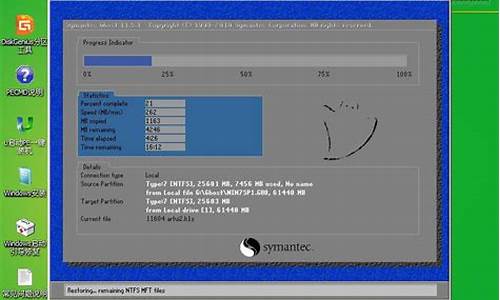
怎么装win7系统u盘安装方法_怎么装win7系统u盘安装方法教程
-

笔记本开机黑屏,风扇在转_笔记本开机黑屏,风扇在转,关不了机
-
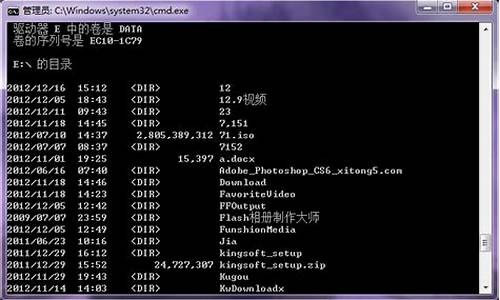
进入dos格式化c盘_dos格式化c盘命令
-

给主板升级bios_给主板升级BIOS有什么用处,或者说有什么好处-
-

联想u盘量产工具万能版_联想u盘量产工具万能版下载
-

电脑无法识别U盘怎么办-_电脑无法识别u盘怎么办win10_1